Группы контактов#
Общая информация#
Группы предназначены для упрощения работы с контактами. Они позволяют объединять несколько контактов в один список на основе общих характеристик. Это удобно для быстрого поиска нужных контактов, а также для шифрования документов, адресованных конкретной группе.
После установки в приложении доступны следующие группы:
- Все контакты - специальная группа, в которой отображаются контакты из всех групп.
- Контакты - корневая группа, в которой можно создавать собственные группы и подгруппы.
- Избранные - специальная группа, в которой отображаются все контакты, отмеченные как избранные.
- Мои контакты - группа, предназначенная для персональных контактов. Подробнее в инструкции Мои контакты
Создание группы контактов#
💡 Совет: В приложении можно создавать несколько уровней вложенности групп.
- Откройте раздел Контакты.
-
Перейдите в окно Создать группу одним из способов:
- Откройте меню Действия по кнопке Еще
 в шапке окна Контакты и выберите действие Создать. В появившемся меню выберите действие Создать группу.
в шапке окна Контакты и выберите действие Создать. В появившемся меню выберите действие Создать группу. - Нажмите на кнопку Создать группу
 в окне просмотра списка групп.
в окне просмотра списка групп.
- Откройте меню Действия по кнопке Еще
-
Укажите название группы и ее расположение.
💡 Совет: По умолчанию группа будет создана в корневой папке «Контакты».
-
Нажмите Сохранить.
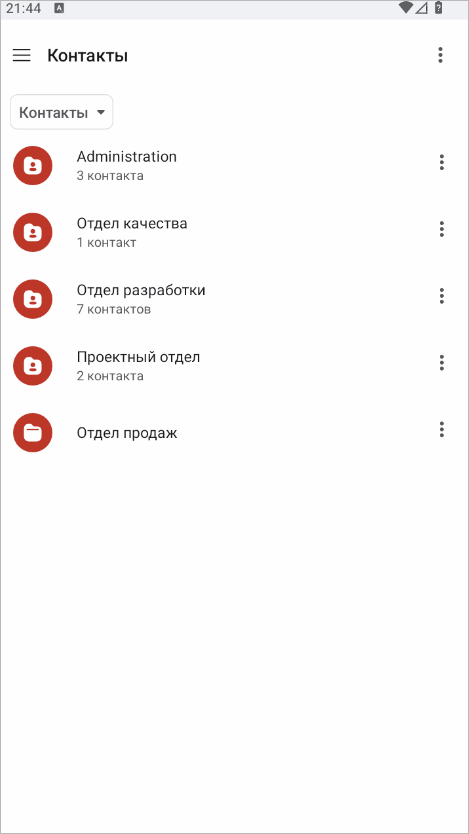
Действия с группами#
💡 Совет: Чтобы совершить действие сразу с несколькими контактами или группами выберите Выбрать все в меню, которое доступно по кнопке Еще
, расположенной в верхней части окна приложения. После этого в списке появятся флажки. Отметьте нужные контакты или группы и выберите необходимое действие.
1. Открытие списка групп#
- Перейдите в раздел Контакты.
- Нажмите на кнопку с названием активной группы.
-
Откроется окно со списком групп, созданных в приложении.
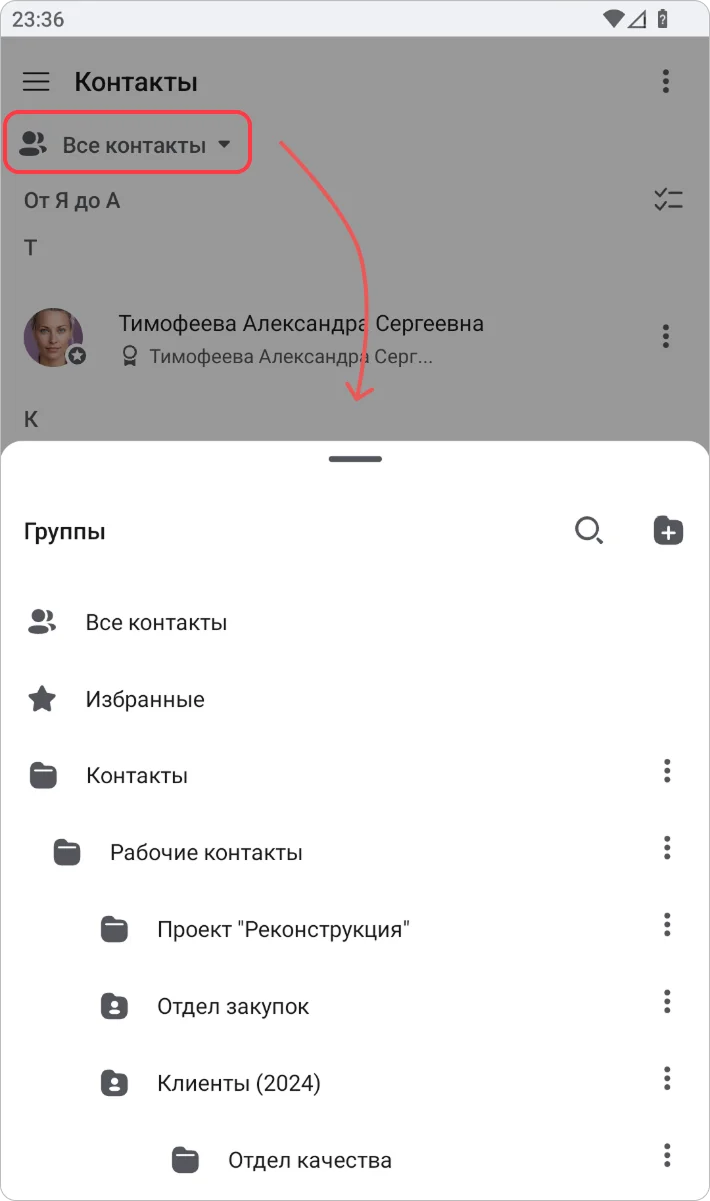
2. Поиск по группам#
- Откройте список групп в разделе Контакты.
- Нажмите на кнопку Поиск
 .
. - Откроется окно поиска.
-
Введите поисковую фразу и дождитесь результатов.
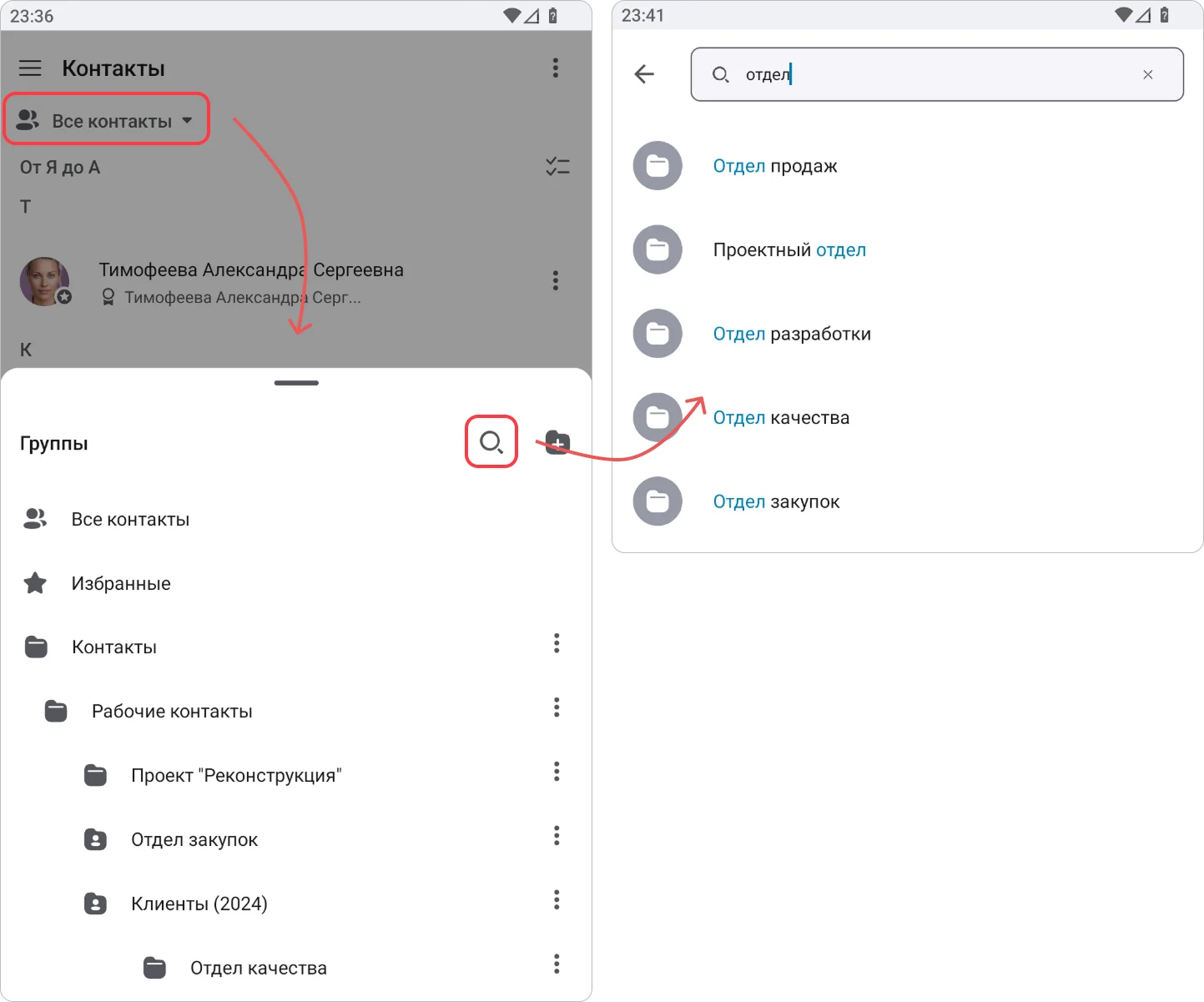
3. Редактирование группы#
- Откройте раздел Контакты.
- Вызовите меню действий по кнопке Еще
 для группы, которую необходимо отредактировать.
для группы, которую необходимо отредактировать. -
В появившемся меню выберите действие Изменить группу.
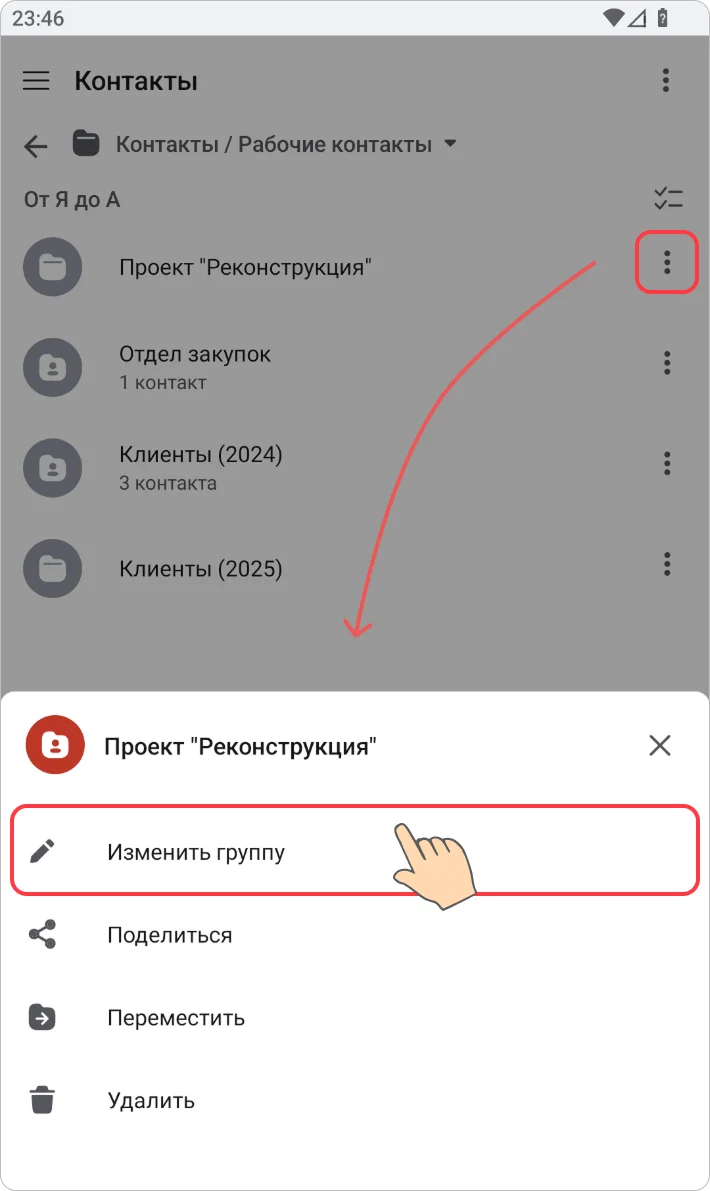
-
Откроется форма редактирования группы.
- Внесите необходимые изменения.
- Нажмите Сохранить.
5. Экспорт группы#
В приложении поддерживается экспорт контактов в виде файла vCard.
🔍 Подробнее читайте в инструкции Импорт и экспорт контактов.
- Откройте раздел Контакты.
- Вызовите меню действий по кнопке Еще
 для группы, которой необходимо поделиться.
для группы, которой необходимо поделиться. -
В появившемся меню выберите действие Поделиться.
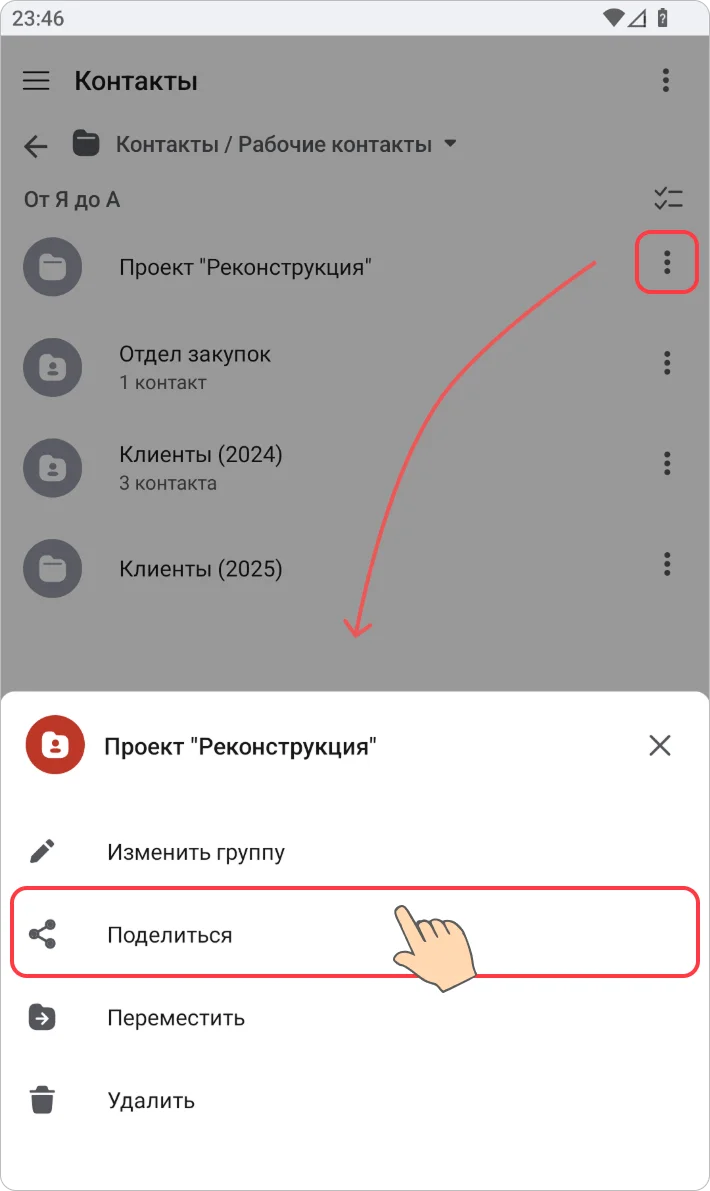
-
Откроется системное окно со списком приложений.
- Выберите приложения для отправки или сохранения файла.
💡 При экспорте групп с контактами в файл будет сохранена их структура.
6. Перемещение группы#
- Откройте раздел Контакты.
- Вызовите меню действий по кнопке Еще
 для группы, которую необходимо переместить.
для группы, которую необходимо переместить. - В появившемся меню выберите действие Переместить.
- Откроется окно со списком групп.
- Выберите группу, в которую необходимо переместить выбранную группу.
После завершения перемещения будет отображено уведомление об успешном выполнении операции.
7. Удаление группы#
Удаление группы контактов означает безвозвратное удаление всей информации, связанной с этой группой. Это включает в себя удаление всех контактов и подгрупп, которые были добавлены в группу, а также удаление самой группы. После удаления группы восстановить информацию невозможно.
⚠️ Примечание: Если к контакту были привязаны сертификаты из файла, то при удалении контакта они не сохранятся в разделе «Настройки» → «Сертификаты других пользователей» и будут удалены вместе с контактом.
Чтобы удалить группу:
- Откройте раздел Контакты.
- Вызовите меню действий по кнопке Еще
 для группы, которую необходимо удалить.
для группы, которую необходимо удалить. - В появившемся меню выберите действие Удалить.
- Подтвердите действие в модальном окне.
После удаления группы будет отображено уведомление об успешном выполнении операции. Группа пропадет из списка.
